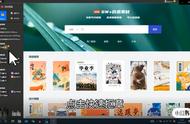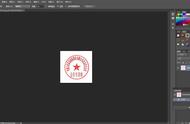图4
按Ctrl J复制图像,得到图层1,如图5所示。

图5
(2)按Ctrl T自由变换,图像上出现变换框。将鼠标指针移至变换框顶角外侧,指针变成带箭头的弧形符号 ,按下左键拖动鼠标可以旋转图像。注意观察公章的角度,当公章中的五星放正后,按Enter键确定变换效果。变换后如图6所示。

(3)按C键在工具箱中选择裁剪工具 ,然后在图像中拖动鼠标创建一个裁剪框。将鼠标指针移向裁剪框各边上,拖动鼠标可以调整裁剪框的大小和位置。调整裁剪框刚好与公章边线紧靠,如图7所示。

图7
知识拓展:
如果担心裁剪框调整不准,可以按快捷键Ctrl +放大图像显示,然后再调整裁剪框。Ctrl +放大图像显示;Ctrl -缩小图像显示。
调整好后,按Enter键完成裁剪,效果如图8所示。